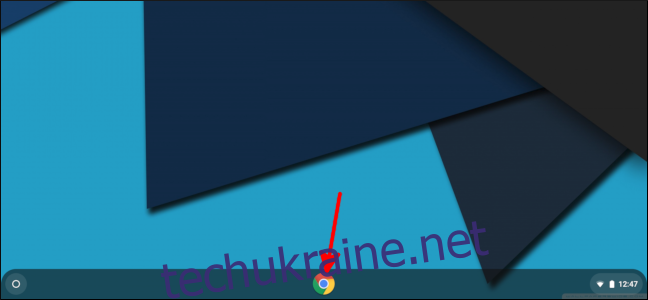Рекомендується регулярно змінювати пароль. Особливо це стосується комп’ютерів Chromebook, оскільки ви використовуєте свій обліковий запис Google для входу. На щастя, змінити пароль на Chromebook досить легко.
Якщо ви використовуєте Chromebook, є велика ймовірність, що ви користуєтеся службами Google на інших своїх пристроях. Наприклад, ви можете написати документ Google на Chromebook, а потім прочитати його на своєму iPad, мобільному телефоні чи будь-якому іншому пристрої. Усе це відбувається через ваш обліковий запис Google, і ви можете отримати доступ до всіх своїх файлів на Google Диску лише за допомогою цього пароля.
Ви також використовуєте свій обліковий запис Google для входу в Chromebook, і зміна пароля на Chromebook також змінить його для вашого облікового запису Google. Наступного разу, коли ви будете використовувати служби Google на іншому пристрої, вам буде запропоновано ввійти за допомогою нового пароля.
Як змінити пароль на Chromebook
Почніть з відкриття нового вікна веб-переглядача Chrome.
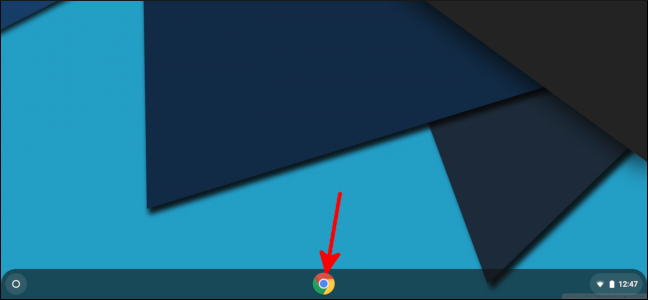
Виберіть фотографію свого профілю у верхньому правому куті, а потім виберіть обліковий запис Google.
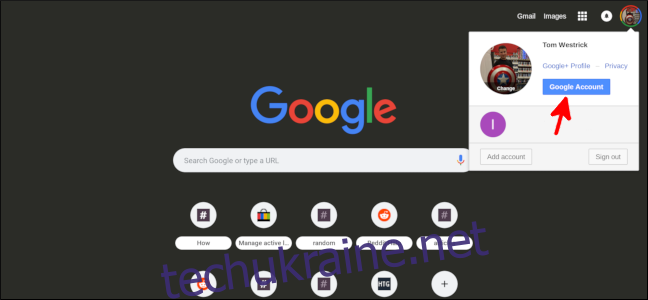
Виберіть Вхід і безпека.
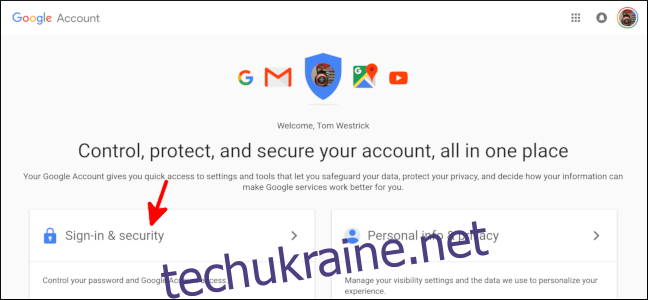
Прокрутіть униз, доки не побачите розділ Вхід в Google, а потім виберіть «Пароль».
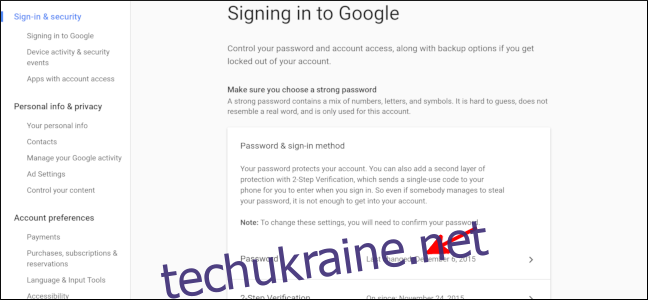
Введіть поточний пароль.
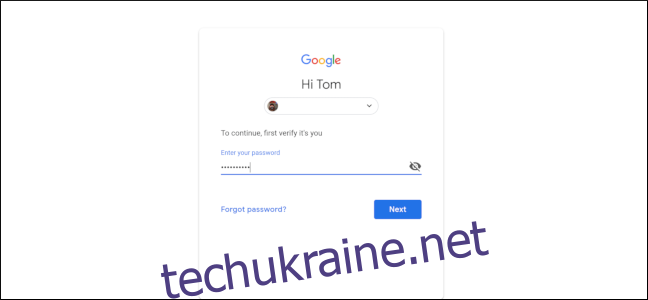
Підтвердьте свій метод двофакторної автентифікації.
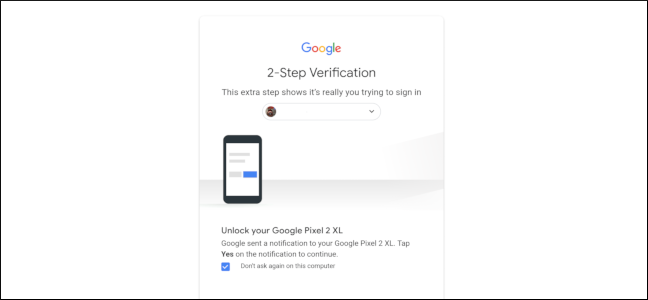
Введіть і підтвердьте свій новий пароль. Вам потрібно переконатися, що пароль надійний, а ще краще, згенерований менеджером паролів. Виберіть «Змінити пароль».
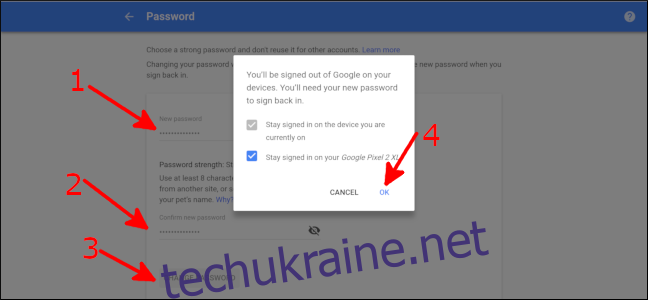
Спливаюче вікно повідомляє, що ви вийдете зі свого облікового запису Google на інших пристроях. Ви залишитеся ввійшли в обліковий запис на своєму поточному Chromebook, і якщо ви використовуєте підказку Google на своєму смартфоні як метод двофакторної автентифікації, ви також можете залишити свій вхід на цьому телефоні. Виберіть «ОК».
Це воно! Вам потрібно буде ввійти за допомогою нового пароля на інших пристроях; тоді все буде працювати як і раніше!